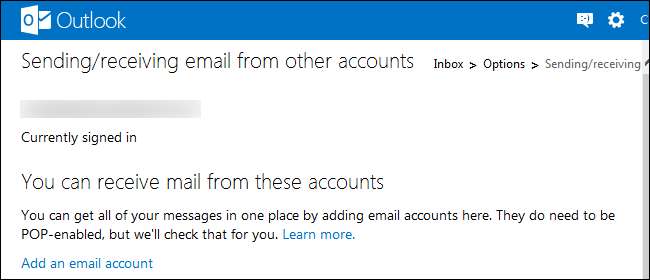
Microsofts nya Outlook.com låter dig se e-post från alla dina e-postkonton i en inkorg och skicka meddelanden från andra e-postadresser i ett bekant gränssnitt. om du är trött på att kontrollera flera inkorgar, försök kombinera dem.
Vi har tidigare täckt kombinera alla dina e-postadresser i en Gmail-inkorg , och detta är en liknande process för Outlook.com. Varje process förvandlar ditt webbmailkonto till ett kraftfullt allt-i-ett-gränssnitt för alla dina e-postbehov.
E-postalias
Om du vill skapa flera @ outlook.com- eller @ hotmail.com-e-postadresser och kombinera dem i en e-postinkorg kan du använda Outlook.coms e-postaliasfunktion, som vi täckte i vår lista med tips och tricks för Outlook.com . Det här är lättare än att jonglera flera konton och länka dem. Du har bara flera e-postadresser kopplade till samma konto, inte olika e-postkonton med egna lösenord och separata inkorgar.
Klicka på för att skapa ett alias Skapa ett Outlook-alias på skärmen Fler e-postinställningar.
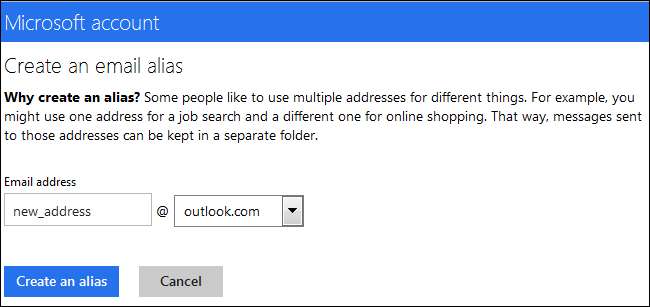
Vidarebefordran av e-post
Om du har ett eller flera befintliga e-postkonton som du vill få e-post från i din Outlook.com-inkorg kan du använda antingen vidarebefordran av e-post eller Outlook.coms posthämtningsfunktion. Vidarebefordran av e-post är perfekt - när ditt andra e-postkonto tar emot e-post kommer det omedelbart att vidarebefordra det nya meddelandet till din Outlook.com-inkorg med minimal fördröjning.
Detta kräver dock att ditt andra e-postkonto har stöd för vidarebefordran av e-post. Om den inte gör det kan du använda funktionen för hämtning av e-post nedan.
Denna process kommer att variera beroende på ditt andra e-postkonto. Outlook.com stöder vidarebefordran av e-post, så du kan kombinera flera e-postadresser för Outlook.com eller Hotmail på detta sätt. Logga först in på kontot där du vill vidarebefordra e-post från. Om du använder ett annat Outlook.com-konto öppnar du Fler mailinställningar från kugghjulsmenyn.
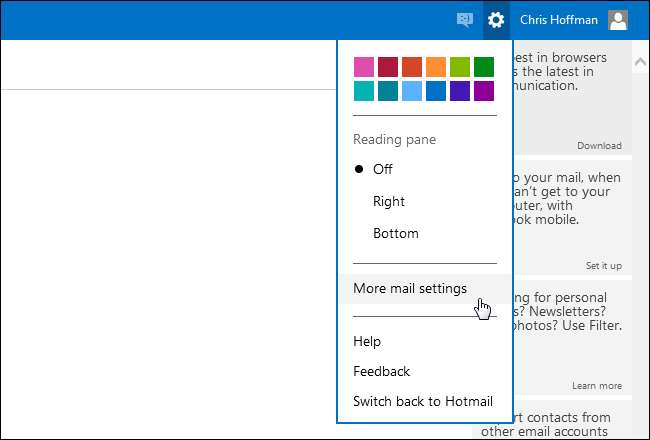
Klicka på Vidarebefordran av e-post länk under Hantera ditt konto.
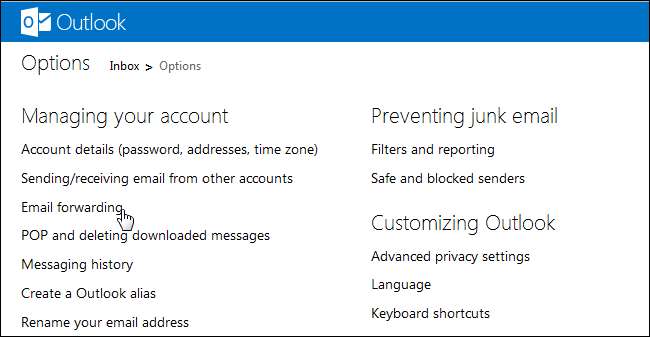
Välj Vidarebefordra din e-post till ett annat e-postkonto och ange adressen till ditt huvud Outlook.com-konto. När det här andra kontot tar emot e-post vidarebefordras det automatiskt till din huvudinkorg i Outlook.com.
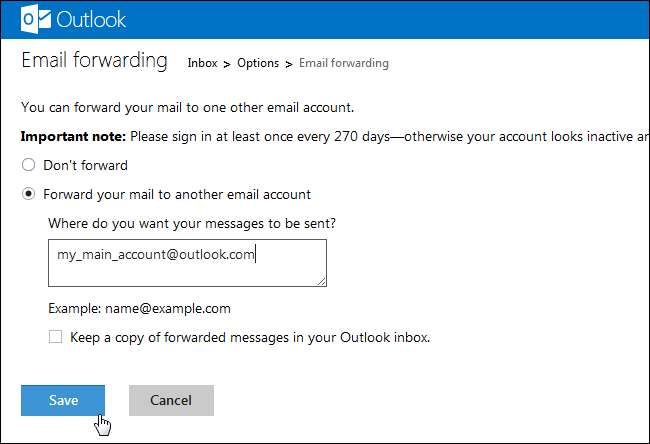
Observera att du måste logga in på det här kontot en gång var 270: e dag, annars kan Microsoft radera din andra e-postadress. Andra webbmailleverantörer kan ha liknande begränsningar, även om Google inte automatiskt tar bort Gmail-adresser.
Upprepa denna process för varje e-postadress du vill få e-post från i din huvudinkorg.
Hämtning av e-post
Outlook.coms posthämtningsfunktion är perfekt när du har ett annat e-postkonto som inte automatiskt kan vidarebefordra e-post till dig. Det fungerar med alla e-postkonton som stöder standard POP3-protokollet. Efter att ha konfigurerat posthämtning kontrollerar Outlook.com automatiskt ditt andra e-postkonto för ny e-post och drar det till din Outlook.com-inkorg - precis som ett e-postprogram på skrivbordet skulle göra.
Observera att posthämtning har vissa begränsningar. Det är begränsat till högst 50 meddelanden som hämtas var 30: e minut. Om du har mer än 50 meddelanden att ta emot kommer de att fångas av Outlook.com vid nästa 30-minuters uppdatering. Av denna anledning är vidarebefordran av post en snabbare och bättre lösning om ditt andra konto stöder det. För mer information om dessa begränsningar, kolla in Microsofts hjälpsida om ämnet .
För att ställa in hämtning av e-post, klicka på Skicka / ta emot e-post från andra konton länk under Hantera ditt konto.
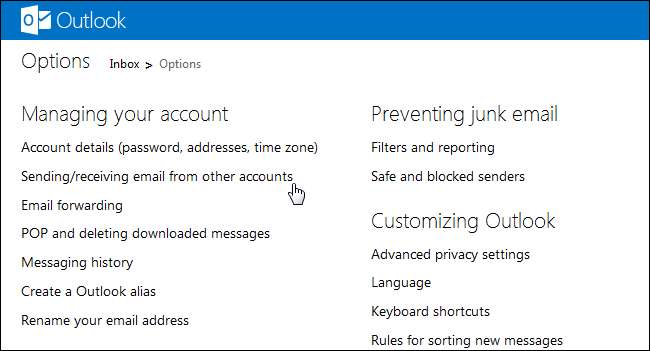
Klicka på Lägg till ett e-postkonto länk på den här sidan.
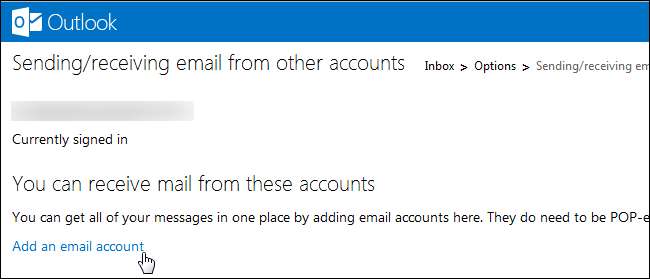
Ange e-postadressen och lösenordet för ditt andra konto.
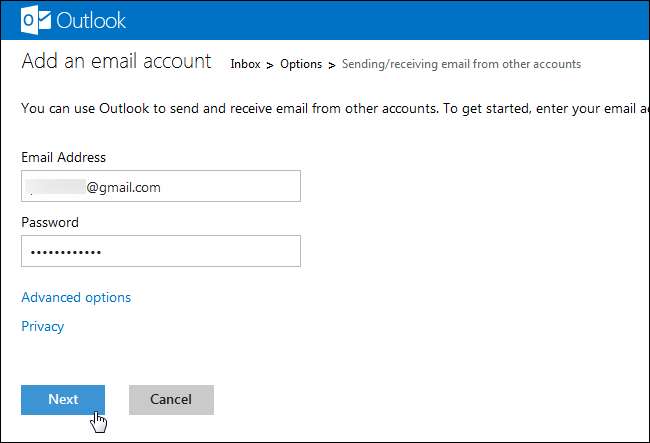
Outlook.com kommer att försöka bestämma lämpliga POP3-e-postserverinställningar automatiskt, men du kan också klicka på Avancerade alternativ länk och ange det andra e-postkontots serverinformation för hand.
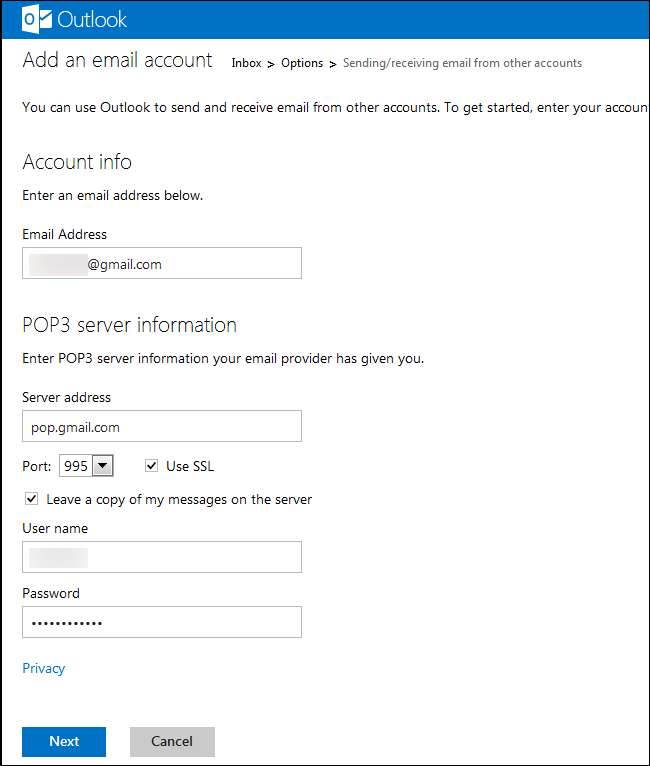
Du kommer att bli tillfrågad om du vill få e-postmeddelandet i din inkorg eller i en kontospecifik mapp. Du måste också logga in på e-postkontot och klicka på en bekräftelselänk innan Outlook.com börjar visa kontots e-postmeddelande.
Du kan lägga till upp till fyra olika POP3-konton på Skicka / ta emot e-post från andra konton sida.
Skicka e-post från
Att ta emot all din e-post i en inkorg är bara en del av pusslet. Du vill antagligen svara på e-postmeddelandet ibland, och andra kan vara förvirrade om du svarar från en @ outlook.com-adress istället för adressen de skickade e-postmeddelandet till. Om du vill skicka e-postmeddelanden från Outlook.com som verkar komma från ditt andra konto ställer du in Outlook.com-funktionen Skicka e-post från.
När du skapar ett konto med posthämtningsfunktionen och klickar på länken i bekräftelsemeddelandet kommer det automatiskt att ställas in som en ny adress för att skicka e-post från. Om du använde metoden för vidarebefordran av e-post ovan eller vill lägga till ett annat e-postkonto, klicka på Lägg till ett annat konto att skicka e-post från länk.
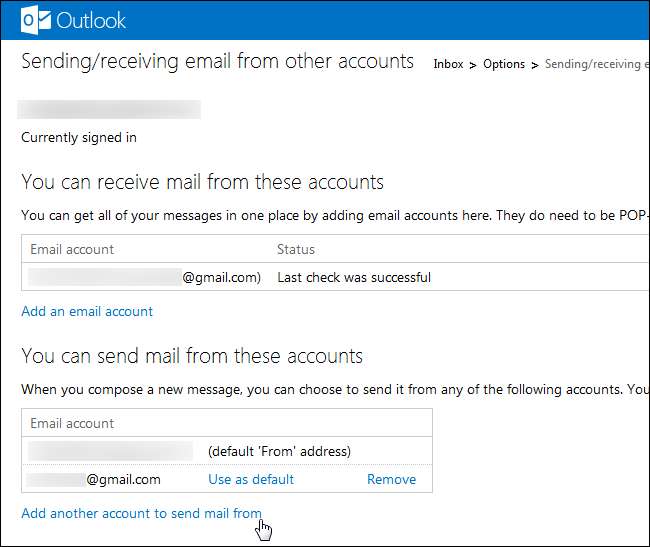
Ange den andra e-postadressen du vill skicka e-post från och klicka på Skicka bekräftelsemail knapp.
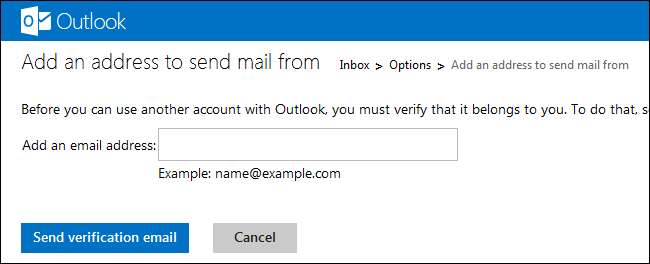
När du har klickat på verifieringslänken som skickats till det andra e-postkontot kan du välja den andra e-postadressen när du skickar e-post.
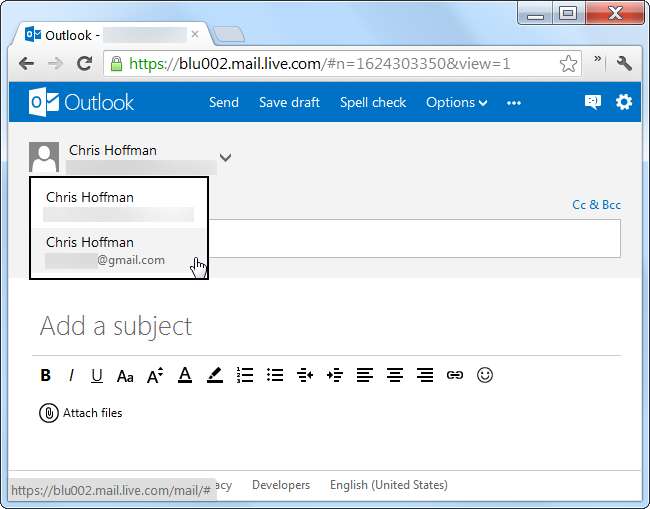
Nu är du klar att gå - om du har följt dessa steg bör du ta emot e-post från flera konton och skicka e-post från flera e-postadresser i din Outlook.com-inkorg.







